许多用户在使用电脑的时候都会查看一些电脑的特殊设置,甚至会针对自己的使用需求修改UEFI电脑的配置。但是不少小伙伴最近在使用电脑的时候却找不到UEFI,这要怎么办呢?下面就和小编一起来看看怎么解决吧!
操作方法:
1、现在主流的PC和笔记本都放弃了BIOS转而使用UEFI的硬件管理方式,很多时间我们都需要到UEFI中去对计算机的配置进行更改;
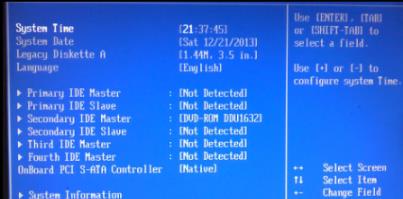
2、开关硬件的“安全启动”选项、更改计算机的启动引导顺序等。但如果长时间不使用,极有可能忘记如何进入UEFI的快捷键;
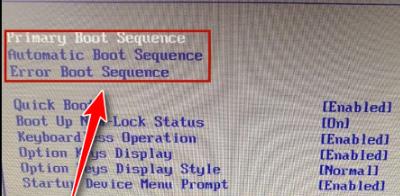
3、同厂商进入BIOS和UEFI的快捷键也不尽相同,所以Windows 10 中直接加入了重启引导到UEFI的快捷重启方式;
4、在“更新和安全”界面中点击左侧的“恢复”选项,再在右侧的“高级启动”中点击“重新启动”;
5、我们选择高级启动—高级选项—UEFI固件设置,重启之后就可以直接引导到UEFI了。






